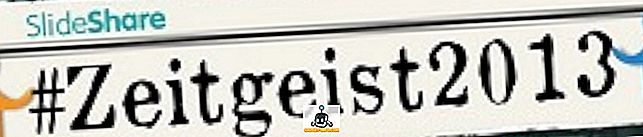L'originale Google Home è stata annunciata l'anno scorso come concorrente diretto di Amazon Echo, e anche se non era affatto così ricca di funzionalità come quest'ultimo al momento del lancio, ha costantemente migliorato le sue capacità nell'ultimo anno, ed è attualmente uno dei migliori altoparlanti intelligenti che il denaro possa acquistare. Di recente, l'azienda ha lanciato anche un paio di nuovi dispositivi Home, Home Max e Home Mini, entrambi alimentati dal software basato su AI dell'azienda, Assistente Google. Quindi, nel caso tu stia pianificando di acquistare uno dei nuovi smart speaker di Google Home o di avere già uno dei più vecchi ma desideri saperne di più su come ottenere il massimo da esso, ecco i 20 migliori trucchi di Google Home che dovresti sapere di:
I migliori trucchi per la casa di Google che dovresti provare
1. Rinomina la tua home page di Google
Per impostazione predefinita, la tua Home page di Google sarà denominata 'xyz Home', dove 'xyz' potrebbe essere Camera da letto, Cucina, Soggiorno o qualcosa di simile. Mentre la maggior parte degli utenti starà perfettamente bene con quella nomenclatura, alcuni di voi potrebbero desiderare che il nome sia più significativo e personalizzato. È anche utile rinominare i tuoi dispositivi Google Home se hai più di una unità a casa. In questo caso, puoi personalizzare il nome di ciascuna Home page di Google modificando alcune semplici impostazioni nell'app Google Home. Vai su Dispositivi> Menu (tre punti)> Impostazioni come mostrato nell'immagine qui sotto.

Ora tocca il nome che vuoi modificare e digita il nome che preferisci. Ricordarsi di toccare su 'OK' per salvare la modifica. Come puoi vedere, abbiamo scelto di rinominare la nostra 'Office Home' in 'Beebom Home', e ha funzionato esattamente come previsto. Puoi anche scegliere di rinominare i dispositivi Chromecast utilizzando lo stesso metodo.

2. Controlla i tuoi dispositivi Chromecast
Mentre l'Assistente Google sul tuo telefono ha recentemente ottenuto la capacità di controllare i dispositivi Chromecast, Home è stata benedetta con questa funzione sin dall'inizio. È una delle migliori funzionalità di Google Home e, una che gioca con i punti di forza della piattaforma Chromecast. Con l'integrazione Chromecast di Google Home, puoi impartire comandi vocali per controllare la riproduzione, saltare i brani, mettere in pausa, riprendere, interrompere, modificare il volume e così via. Funziona con audio e video e puoi specificare a quale dispositivo Chromecast vuoi inviare i tuoi contenuti multimediali.

3. Configurare IFTTT
Il concetto di casa intelligente così come previsto dalla maggior parte dei registi di film di fantascienza è lontano dalla realtà di oggi, quindi è necessario continuare a modificare alcune cose qua e là affinché tutto funzioni nel modo in cui si desidera. Questo è esattamente il punto in cui entra in gioco IFTTT. Puoi utilizzare il servizio per comunicare la tua Home page di Google con altri dispositivi intelligenti anche quando non sono ufficialmente compatibili l'uno con l'altro.
Nel caso in cui non sei consapevole, IFTTT è un servizio gratuito che può portare i comandi di Google Home e inviare direttive ad altre cose intelligenti per farle funzionare esattamente nel modo in cui le desideri. Se sei veramente interessato a superare i limiti di ciò che può fare Google Home, devi semplicemente configurare IFTTT per Google Home . Abbiamo una guida dettagliata su come utilizzare IFTTT con Google Home, quindi puoi verificarlo qui.

4. Configura i servizi di streaming musicale e le fonti di notizie
È possibile specificare quale servizio musicale utilizzare quando si desidera riprodurre un brano e quale fonte di notizie utilizzare quando si desidera recuperare le informazioni più recenti da tutto il mondo. Google Home potrebbe già controllare la musica da Spotify e Play Music, ma con Deezer che ha recentemente annunciato l'integrazione di Google Home nella sua piattaforma, ora hai un'altra opzione per riprodurre la musica sul tuo altoparlante preferito. Per fare tutto questo, devi andare in Impostazioni> Altro nella tua app Google Home. Puoi anche usare l'opzione per impostare il tuo indirizzo e dire a casa come chiamarti.
5. Riproduci musica tramite Bluetooth
Google Home era ancora un work in progress per la maggior parte quando è stato lanciato commercialmente l'anno scorso. Non aveva molte delle caratteristiche che il suo rivale più affermato, Amazon Echo, aveva già. Una delle omissioni evidenti era l'indisponibilità dello streaming Bluetooth, che era un importante punto di contesa tra molti utenti. Tuttavia, tutto ciò è cambiato poche settimane fa quando il gigante della ricerca ha eliminato un aggiornamento che ha trasformato Google Home in un altoparlante Bluetooth, il che significa che ora puoi associare il telefono al dispositivo per riprodurre l'audio desiderato.
- Per farlo, dì "OK, Google, abbinamento Bluetooth" alla tua Home page di Google. L'altoparlante diventerà quindi individuabile da tutti i dispositivi Bluetooth nelle vicinanze e potrai accoppiarlo al tuo telefono entrando nelle sue impostazioni Bluetooth.
- Puoi farlo anche tramite l'app Google Home senza comando vocale. Per questo, vai su Dispositivi> Impostazioni come descritto in (1) sopra, e scorri verso il basso verso il basso. Toccare "Dispositivi Bluetooth accoppiati> Abilita modalità di abbinamento" . Una volta che lo fai, riceverai un messaggio che dice che la "modalità di abbinamento" è stata abilitata, e tutto quello che devi fare da lì è andare nelle impostazioni Bluetooth del tuo telefono per accoppiarlo con la tua Home page di Google.

Puoi consultare il nostro articolo dettagliato su come riprodurre musica su Google Home tramite Bluetooth.
6. Imposta Google Home come agente di viaggio personale
Un'altra grande cosa che puoi fare con la tua Home page di Google è la ricerca di voli Google per gli orari delle compagnie aeree e i prezzi dei biglietti . Può persino impostare avvisi via email per informarti sulle variazioni di prezzo. Per ottenere una stima veloce per un volo, puoi dire qualcosa come: "OK, Google, quanto è un viaggio di andata e ritorno a Londra?" O "OK, Google, voli economici per New York". Google Home utilizzerà quindi il tuo indirizzo di casa come impostato nell'app Google Home per determinare l'aeroporto più vicino e fornirti una stima del prezzo per un volo di andata e ritorno nella posizione da te richiesta.
7. Iscriviti al programma di anteprima Home di Google
Solo pochi mesi fa, Google Google ha annunciato il programma Google Home Preview che consente agli utenti di accedere a nuove funzionalità per lo speaker intelligente prima che vengano rilasciati pubblicamente . Questi non saranno test o build beta, ma invece, avranno lo stesso livello di stabilità delle versioni finali del rilascio che è altrettanto buono. Inoltre, gli utenti iscritti al programma di anteprima potranno inviare feedback e suggerimenti al team di Google Home. È un'ottima opzione se sei proprietario di una casa di Google e ami stare al margine della tecnologia. Nel caso in cui volessi sapere di più su come abilitare la funzione, dovresti consultare il nostro tutorial dettagliato sull'argomento.

8. Spegni le luci con IFTTT
Mentre ci sono molte e molte cose interessanti che puoi fare con IFTTT una volta che lo hai configurato per la tua Google Home, uno dei nostri preferiti è la possibilità di spegnere le tue luci intelligenti con un semplice comando vocale invece di dover passare attraverso il lungo e disegnato "Ok Google, spegni tutte le luci". Per abilitare l'opzione, configura IFTTT per la tua casa e usa questa applet TFTTT per spegnere le luci intelligenti Philips Hue. Per impostazione predefinita, il tuo comando sarà "Ok Google, ora di andare a letto", che è un'opzione abbastanza buona di per sé, ma puoi anche designare qualsiasi parola o frase di tua scelta come comando personale "spegni".

9. Prova i suoni rilassanti di Google Home
Google Home non solo ti aiuta ad uscire dal punto di vista della produttività, ma in realtà può anche fornire un po 'di cibo tanto necessario per la tua anima, aiutandoti a rilassarti e rilassarti con una varietà di suoni ambientali rilassanti . Puoi lasciare il compito di scegliere un suono su Google e chiedergli semplicemente "Aiutami a rilassarti" o "Riproduci rumore ambientale", oppure puoi chiedere espressamente alla Home di "Suonare suoni di camino", "Suonare suoni di fiume", " Riproduci suoni di foresta "ecc.
10. Modalità ospite e utenti multipli con riconoscimento vocale
Mentre Amazon Echo può avere molti vantaggi su Google Home, c'è un importante in cui il secondo supera il primo: supporta più utenti contemporaneamente. Infatti, Google Home può anche essere addestrato a riconoscere ogni utente a voce, il che significa che un'intera famiglia o un numero di coinquilini possono ottenere riepiloghi personalizzati della mia giornata e condividere servizi di abbonamento come Spotify e Google Play Music, senza dover accedere e disconnettersi da ogni servizio ogni volta. Per girare sotto, vai su Dispositivi> Modalità ospite e attiva l'interruttore a levetta.

11. Salva i promemoria su Evernote
Google Home non è ancora in grado di salvare i promemoria pronti per l'uso, ma se usi Evernote, c'è un'ottima soluzione per te. Dopo aver collegato il tuo account Evernote a IFTTT, usa questa applet e dì "Ok Google, tell Evernote ..." o "Ok Google, crea una nota ..." seguito dal promemoria che desideri salvare, e il tuo promemoria sarà salvato in Evernote proprio così. È un po 'scoraggiante che Google Home continui a non permettervi di salvare i promemoria vocali, ma grazie a IFTTT, anche questo non è impossibile per gli utenti di Evernote.

12. Controlla Netflix con la tua voce
Google Home è compatibile con diversi servizi di streaming, tra cui Netflix e, naturalmente, YouTube. In questo caso, tutto ciò di cui hai bisogno è un dispositivo Chromecast per utilizzare i comandi vocali per controllare le tue riproduzioni di film . Una volta terminato l'intero processo di configurazione, puoi semplicemente dire cose come "Ehi Google, guardare House of Cards in TV" o "Riproduci video musicali Taylor Swift su Chromecast" e in streaming il tuo intrattenimento preferito in tempo. Mentre solo Netflix e YouTube sono supportati al momento, altri servizi dovrebbero essere presto aggiunti.
13. Ricevi bollettini sul traffico
Con Google Home puoi dare informazioni aggiornate e aggiornate sul tuo tragitto giornaliero, le condizioni del traffico e l'orario di arrivo previsto. Tutto quello che devi fare durante il processo di installazione è inserire l'indirizzo del tuo dispositivo Home e specificare una destinazione particolare, più o meno allo stesso modo in cui avresti dovuto farlo mentre salvi un Uber. Da lì, basta chiedere il dispositivo "Quanto tempo ci vorrà per raggiungere l'aeroporto LaGuardia?" Ti fornirà un risultato abbastanza dettagliato in base alle condizioni del traffico prevalenti . Puoi anche specificare il mezzo di trasporto per ottenere una risposta ancora più precisa. Per questo, basta chiedere "quanto tempo ci vuole per camminare / guidare / bici / bus / treno per l'aeroporto di LaGuardia?"
14. Controlla se un negozio è aperto
Google Home può anche verificare se un negozio è aperto o no, e per farlo, tutto ciò che devi dire è "OK Google, controlla quando il più vicino Walmart sta chiudendo". Questo trucco funziona per tutti i tipi di attività, dalle catene di supermercati ai cinema, dai ristoranti alle farmacie e tutto il resto.
15. Individua il tuo telefono se scompare
Dove c'è una casa di Google, è molto probabile che una ricetta IFTTT aggiunga una sorta di funzionalità. Supponiamo che tu abbia messo fuori posto il tuo smartphone da qualche parte nella tua casa e abbia bisogno di qualcuno che ti chiami per trovare dov'è. Potrebbe essere bloccato tra i cuscini del tuo divano o potrebbe scivolare attraverso il piccolo spazio tra il tuo letto e il tuo tavolino e si trova attualmente sul tappeto sottostante, ma non hai modo di saperlo a meno che non squilli. Bene, IFTTT per il salvataggio ancora una volta. Dì "OK Google, trova il mio telefono" e riceverai una chiamata da Google Home che ti aiuterà a rintracciare il telefono in pochissimo tempo.
16. Uova di Pasqua di Google Home
Se c'è una cosa che Google Assistant e Amazon Alexa hanno in comune, è il loro senso dell'umorismo. Stando così le cose, puoi aspettarti che Google Home abbia qualche risposta divertente e pronta risposta, e non ne rimarrai deluso. Google, in ogni caso, è nota per aver messo un sacco di "uova di Pasqua" in tutta la sua gamma di prodotti e la casa non fa eccezione. Mentre la lista generale è abbastanza estesa, una risposta particolarmente divertente può essere innescata dicendo "OK Google, fammi un sandwich", a cui l'assistente risponde "Vai a farcela da solo". Parla di un assistente con un atteggiamento! Alcuni degli altri che puoi provare includono: "OK Google, quanti anni hai", "OK Google, cosa sto pensando in questo momento?" E "OK Google, sei amico di Alexa / Cortana / Siri?"
17. Disabilita il microfono
Anche se la funzione "always on" è la sua USP, la Google Home può essere un po 'un incubo per la privacy in alcuni casi, se non si presta attenzione a modificare tutte le impostazioni della privacy esattamente come devono essere. Fortunatamente, tuttavia, puoi letteralmente azionare un interruttore per disattivare il microfono per impedire che il dispositivo ascolti. L'interruttore si trova sul retro del dispositivo e presenta un logo del microfono. Premerlo una volta e il microfono verrà spento con quattro luci ambra incandescenti in alto. Quando è ora di tornare alla modalità "sempre attivo", premi di nuovo l'interruttore.
18. Ottieni il tuo sommario giornaliero e l'agenda con "Parlami della mia giornata"
Google Home è un oratore intelligente grazie all'integrazione di Google Assistant, quindi non c'è da meravigliarsi che il dispositivo sia un assistente personale piuttosto solido. Puoi chiedere allo speaker di parlarti della tua agenda per un dato giorno, impartendo il comando: "Ok Google, parlami della mia giornata". In questo modo, riceverai l'elenco degli appuntamenti per quel giorno, le informazioni sul traffico in quel momento, gli aggiornamenti sul tempo nella tua regione, così come le notizie importanti dalle fonti di tua scelta.
19. Effettua chiamate con Google Home
All'inizio della conferenza sugli sviluppatori I / O di Google, il gigante della ricerca ha annunciato una serie di nuove funzionalità per Google Home e una di queste è stata l'introduzione di chiamate in vivavoce per gli utenti negli Stati Uniti e in Canada . La funzione consente agli utenti di chiamare chiunque nei propri contatti, così come le attività commerciali locali tramite un comando vocale. Sfortunatamente, tuttavia, il dispositivo non è ancora in grado di chiamare i servizi di emergenza, come il 911. Nel caso ti stia chiedendo come utilizzare la funzione, dì semplicemente "Ok Google, chiama mamma" e il dispositivo posizionerà una chiamata a tua madre, a patto che il suo numero venga salvato sul tuo telefono come "mamma".
20. Acquista con Google Home
Mentre Google ha eliminato l'integrazione "Keep" per il salvataggio delle liste della spesa all'inizio di quest'anno, puoi ancora acquistare molti articoli per la casa, punti di restituzione e altro ancora su Google Home. Tuttavia, ci sono alcune gravi limitazioni su ciò che puoi ordinare, tramite i tuoi altoparlanti intelligenti, dato che puoi solo beni che valgono tra $ 4 e $ 100, e anche questo, solo un articolo per ordine. Le consegne gratuite sono per ordini del valore di almeno $ 25 a $ 35 a seconda delle politiche del negozio, mentre ci saranno spese di servizio o spese di spedizione che vanno da $ 4, 99 a $ 5, 99 per gli ordini più piccoli.
I migliori trucchi per la casa di Google che dovresti provare
Google Home si sta rivelando più capace con ogni nuovo aggiornamento spinto dal gigante della ricerca, e le cose probabilmente andranno meglio in futuro. Per ora, queste sono alcune delle cose più interessanti che puoi provare con il dispositivo, e anche se potresti aver già usato alcuni di questi trucchi, provi alcuni degli altri che potresti non aver provato prima. E una volta che hai finito, non dimenticare di farci sapere come sono andati, perché amiamo sentirti.